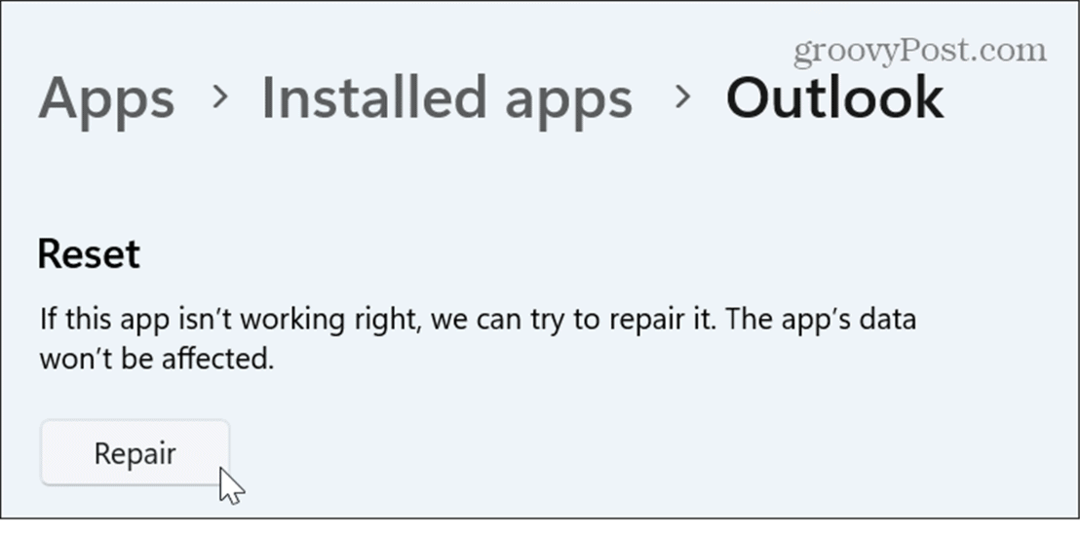Kuinka poistaa Microsoft Teams käytöstä tai poistaa sen asennus
Microsoft Microsoft Tiimit Sankari / / August 26, 2020
Viimeksi päivitetty

Jos haluat lopettaa Microsoft Teamsin, voit poistaa sen käytöstä tai poistaa sen tietokoneesta. Tässä on miten.
Jos työskentelet osana joukkuetta, olet todennäköisesti perehtynyt sovelluksia, kuten Slack, jonka avulla voit kommunikoida kollegoidesi kanssa ja tehdä yhteistyötä hankkeissa. Sovellukset, kuten Slack ja Zoomaus ammuttiin yleisön silmään vuonna 2020, jolloin miljoonille kodeille ja yrityksille on mahdollisuus kommunikoida etäyhteyden avulla helposti.
Vahva kilpailija näille alustoille on Microsoft Teams, joka tarjoaa verkkokeskusteluja, videopuheluita ja yhteistyövälineitä. Se integroituu hyvin Microsoft Office -alustaan, mutta jos käytät jo Slack-, Zoom- tai muita kilpailijoita, et ehkä tarvitse joukkueita ollenkaan.
Valitettavasti Microsoft Teamsilla on tapana käynnistää tietokoneesi automaattisesti, kun et tarvitse sitä. Jos et tarvitse Microsoft-tiimejä, saatat haluta poistaa sen käytöstä tai poistaa sen asennuksen - tee näin.
Kuinka estää Microsoft-joukkueet käynnistämästä automaattisesti
Jos haluat pitää Microsoft Teams -sovelluksen tietokoneellasi, mutta et halua sen käynnistyvän joka kerta, kun käynnistät Windowsin, sinun on poistettava se käytöstä ja estettävä sen käynnistäminen automaattisesti.
Voit tehdä tämän muutamalla tapaa.
Järjestelmälokeron käyttäminen
Microsoft Teams -palvelimella on järjestelmäpalkin kuvake, joka löytyy Windowsin tehtäväpalkin oikeasta alakulmasta. Voit poistaa sen käytöstä napsauttamalla ensin hiiren kakkospainikkeella tätä kuvaketta.
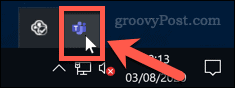
Vie hiiri vaihtoehtovalikosta asetukset alavalikko. Napsauttamalla tästä voit ottaa käyttöön Älä käynnistä joukkueita automaattisesti vaihtoehto.
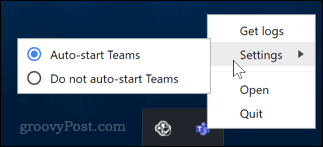
Kun tämä vaihtoehto valitaan, Microsoft Teams ei käynnisty enää automaattisesti, kun käynnistät tietokoneesi.
Windowsin Asetukset-valikon käyttäminen
Voit myös poistaa Microsoft Teams käytöstä Windowsin asetusten käynnistysasetusvalikossa.
Voit käyttää tätä napsauttamalla Käynnistä-valikon kuvake. Napsauta vasemmassa reunassa olevaa sivuruutua asetukset cog-kuvake.
Klikkaus alkaa ja sitten asetukset kuvaketta.
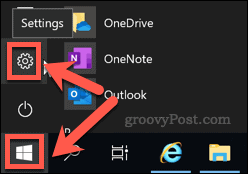
vuonna Windows-asetukset napsauta Sovellukset> Käynnistys.
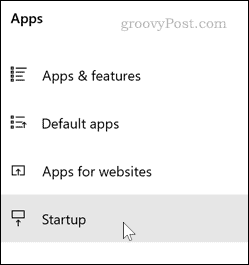
Voit päästä samaan kohtaan myös kirjoittamalla Aloittaa valitsemalla Käynnistä-valikon hakupalkista ja valitsemalla sitten Käynnistyssovellukset tuloksista.
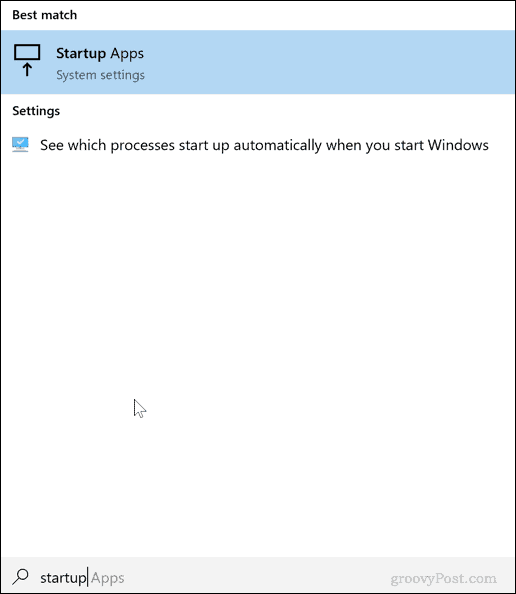
Kun olet saavuttanut Käynnistyssovellukset Asetukset-valikko, napsauta kytkintä vieressä Microsoft-joukkueet että Vinossa asema.
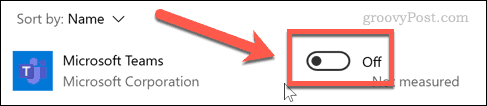
Tämä estää Microsoft Teamsia käynnistämästä, kun käynnistät tietokoneen seuraavan kerran. Jos haluat ottaa tämän asetuksen käyttöön myöhemmin, vedä yllä olevat vaiheet ja napsauta sitten vaihtaaksesi kytkintä takaisin kohtaan Päällä asema.
Kuinka poistaa Microsoft-tiimit kokonaan
Microsoft Teamsin poistaminen kokonaan ei ole helppoa. Valitettavasti joissain tapauksissa sen poistaminen johtaa joskus palaamaan.
Tämä johtuu siitä, että sinun on poistettava kaksi Microsoft-joukkuetta sovellukset. Ensimmäinen on Microsoft-joukkueet itse, kun taas toinen on Joukkueiden koneleveä asentaja, jota käytetään usein Microsoft Teams -yritysten laajaan käyttöönottoon yrityslaitteissa. Sinun on poistettava molemmat estääksesi Microsoft Teamsin asentamisen uudelleen myöhemmin.
Jos yrität poistaa Microsoft Teams -yrityksiä yrityksen laitteesta, varmista, että sinulla on tarvittava lupa poistaa Microsoft Teams -sovellus tietokoneeltasi järjestelmänvalvojan toimesta.
Microsoft Teams -sovelluksen poistaminen tietokoneesta on helpoin tapa käyttää Windows-asetukset valikko.
Voit tehdä tämän napsauttamalla Käynnistä> Asetukset avataksesi Asetukset-valikon. Voit myös napsauttaa Käynnistä-valikkoa hiiren kakkospainikkeella ja napsauttaa asetukset tehdä tämä.
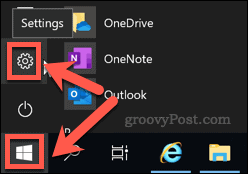
Napsauta Windowsin Asetukset-valikossa Sovellukset> Sovellukset ja ominaisuudet avataksesi asennettujen ohjelmistojen luettelon.
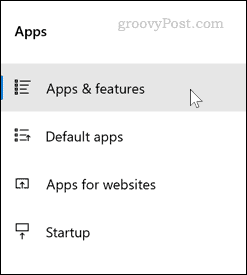
Vieritä alaspäin, kunnes näet luettelon asennetuista ohjelmistoista. Kirjoita luettelon yläpuolella olevaan hakupalkkiin Joukkueet.
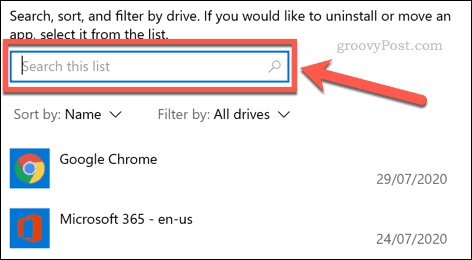
Sinun pitäisi saada tuloksia molemmille Microsoft-joukkueet ja Joukkueiden koneleveä asentaja. Jos toinen puuttuu, sinun on poistettava vain Microsoft-joukkueet poistaaksesi sen kokonaan.
Napsauta sovellusta, jonka haluat poistaa, ja valitse sitten OK Poista asennus. Sinua pyydetään vahvistamaan - napsauta toista Poista asennus -painike vahvistaaksesi.
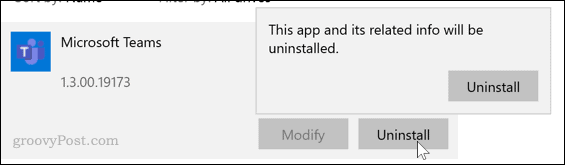
Tämä saattaa Microsoft Teamsin poistoprosessin päätökseen. Jos olet asentanut sen, toista prosessi Joukkueiden koneleveä asentaja sovellus.
Kun kyseinen sovellus on poistettu, Microsoft Teams tulisi poistaa kokonaan tietokoneeltasi. Sen ei pitäisi enää asentaa itseään uudelleen.
Lisätietoja Microsoft-joukkueista
Ennen kuin kiireet Microsoft Teamsin asennuksen poistamista, saatat haluta antaa sille uuden ilmeen. Siinä on paljon ominaisuuksia, jotka tekevät siitä täydellisen yritysviestinnässä, varsinkin kuin se on ilmainen versio saatavilla.
Voit jopa vaihda kameran taustaa Microsoft Teamsissa, jolloin voit muuttaa tungosta kodin paremmaksi työympäristöksi, kun puhut asiakkaille.
Mikä on henkilökohtainen pääoma? 2019 -katsaus mukaan lukien kuinka käytämme sitä rahan hallintaan
Aloitatko ensin sijoittamisesta tai oletko kokenut elinkeinonharjoittaja, Personal Capital tarjoaa jokaiselle jotakin. Tässä on katsaus ...